Личный кабинет Триколор
Личный кабинет Триколор необходим для управления услугами. В нем можно:💡
- посмотреть счет и поступление денег
- проверить пакеты каналов и оплатить их
- скорректировать контактные данные
- связаться с технической поддержкой
- контролировать список подключенных устройств
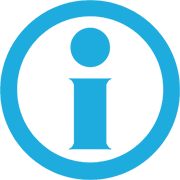
Как войти в личный кабинет Триколор?
Вход в личный кабинет выполняется на официальном сайте tricolor.tv по ID приемника.
Как получить пароль от личного кабинета?
Нажать ссылку Получить/Восстановить пароль, укажите ID, ФИО абонента и каким способом оправить пароль – смс или на 📩 электронную почту.
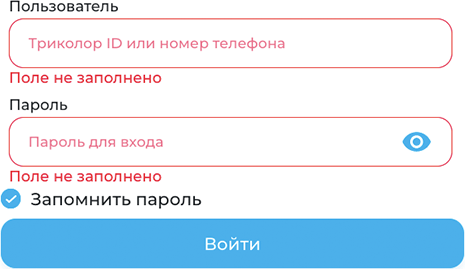
Не приходит пароль от личного кабинета Триколор
Время на доставку пароля может занять до 20 минут и отправляется не более трех раз в сутки. Если пароль так и не пришел, при регистрации договора были указаны другие номер телефона и адрес электронной почты. Для изменения регистрационных данных воспользуйтесь следующей ссылкой.
Неверный номер Триколор ID или данные абонента
Вы что-то неправильно указываете в форме получения пароля. Как найти номер ID приемника и проверить его соответствие с тем, который вы вводите рассказано на этой странице. Без ID не получится войти в личный кабинет. С ФИО ситуация обстоит иначе. Видимо, при регистрации приемника была допущена ошибка, возможно даже одна буква в фамилии не та. Чтобы это исправить пройдите процедуру изменения данных.
Как изменить логин или пароль от личного кабинета❓
- Войдите в личный кабинет Триколор.
- Выберите пункт «Изменить пароль» на панели навигации кабинета, расположенной в верхней части страницы.
- Чтобы сменить пароль, в разделе «Смена пароля» введите текущий пароль, новый пароль и подтвердите ваш новый пароль. После этого нажмите кнопку «Изменить пароль».
Пароль должен содержать не менее 8 символов: прописные и строчные буквы латинского алфавита и цифры (от 0 до 9). - Чтобы сменить логин, в разделе «Смена логина» введите новый логин и текущий пароль. После этого нажмите кнопку «Изменить логин».
Логин должен содержать не менее 5 символов: строчные буквы латинского алфавита и цифры (от 0 до 9) и начинаться с буквы латинского алфавита. - После успешной смены данных используйте их для входа.
Дополнительную информацию вы можете найти в разделе Инструкция от личного кабинета Триколор ТВ
Проверка, продление и оплата пакетов
Личный кабинет позволяет проверить остаток пакетов Триколор ТВ и продлить вещание.
Вход в личный кабинет выполняется по ID приемника, либо номеру договора. Укажите Ваш Триколор ID / Номер договора в поле, и нажмите «Проверить».
Что такое Триколор ID?
Триколор ID — это уникальный идентификационный номер клиента в системе Триколора, который состоит из 14 или 12 цифр.
Триколор ID необходимо указывать каждый раз при оплате любых услуг Триколора, а также при обращении в Службу поддержки клиентов.
На приемнике:
Найти Триколор ID можно:
- На наклейке самого приемника.
- На смарт-карте (при наличии).
- С помощью пульта дистанционного управления.
Для оплаты (ввода реквизитов Вашей карты) Вы будете перенаправлены на платежный шлюз. Соединение с платежным шлюзом и передача информации осуществляется в защищенном режиме с использованием протокола шифрования SSL. В случае если Ваш банк поддерживает технологию безопасного проведения интернет-платежей Verified By Visa, MaserCard SecureCode, MIR Accept, J-Secure для проведения платежа также может потребоваться ввод специального пароля.
Личный кабинет Триколор
Для каждого абонента на сайте компании предусмотрен личный кабинет Триколор ТВ, который открывает доступ к следующей информации:
Личный кабинет Триколор ТВ: оплата и подключение
Вход в личный кабинет Триколор ТВ
Как узнать идентификатор номера абонента — ID?
Как узнать счет в личном кабинете Триколор ТВ?
Как зарегистрироваться в ЛК Триколор ТВ?
Как подтвердить данные в ЛК Tricolor?
- Остаток на счете, возможность использовать кредитные ресурсы для пополнения баланса;
- Действующий тарифный план, кнопка его изменения, корректировки (подключение дополнительных каналов или услуг);
- Личные данные, в том числе ID и номер клиентского договора;
- История платежей, предлагаемые способы активации карты и осуществления взносов на счет;
- Актуальные акции;
- Обращения в службу поддержки, возможность заказать обратный звонок или задать вопрос оператору онлайн.
Личный кабинет Триколор ТВ: оплата и подключение
Для того чтобы открыть доступ к личному кабинету, потребуется пройти процедуру получения пароля. Клиент имеет возможность узнать его у оператора в офисе Триколор ТВ или самостоятельно получить на сайте компании. Для этого необходимо, заполнить предлагаемую форму, указав номер абонентского договора (или собственный ID), ФИО. Далее выбирается способ доставки пароля – посредством sms или e-mail. Остается пройти процедуру проверки личности, введя предложенную капчу, и нажать кнопку «Получить/восстановить пароль». Заветные цифры придут на телефон или почту в течение нескольких минут. Помните, что за личный кабинет Триколор ТВ оплата не предусмотрена.
Вход в личный кабинет Триколор ТВ
Как же осуществляется вход в личный кабинет Триколор ТВ и какая информация для этого потребуется? На официальном сайте компании в правом углу стартовой страницы клиент сможет найти одноименную ссылку, кликнув на которую он перейдет к процессу идентификации. Чтобы войти по ID приемника в ЛК, в предложенных полях нужно будет прописать ID – это уникальная цифровая комбинация, присущая каждому конкретному абоненту. 12 или 14 цифр можно найти на смарт-карте. Если эта информация клиенту недоступна, для авторизации подойдет и номер заключенного с Триколор ТВ договора. Затем нужно ввести полученный пароль, отметить, необходимо ли запоминать эту информацию для последующего автоматического входа и нажать «ок».
Восстановление пароля
В случае когда необходимо восстановить доступ к своей персональной странице от Триколора, можно воспользоваться ссылкой «забыл пароль». А дальше схема проста:
- после перехода система запросит указать присвоенный вам АйДи или номер персонального договора на обслуживание. А также обязательными будут поля с вашим Именем, Фамилией и Отчеством. Это поможет идентифицировать клиента, на чье имя был зарегистрирован договор;
- еще нужно выбрать способ получения ответа и ввести капчу с картинки;
- Если выбран способ «СМС» — то код для авторизации придет на мобильный, если выбрана почта, то туда будет отправлены данные для восстановления пароля.
Номер ID — это специальный идентификатор, который может состоять из 12 или 14 цифр. Он присваивается в момент заключения договора и служит своеобразным логином для клиента. С помощью этого номера сотрудники службы поддержки могут получить информацию из базы клиентов, а также клиент будет оплачивать свои счета. Чтобы узнать его, достаточно:
- посмотреть на смарт-карте;
- найти на лицевой панели пульта управления;
- воспользоваться страницей ТриколорТВ и найти свой номер по подсказкам:
- Выбрать модель оборудования;
- Нажать на нужную кнопку на пульте и посмотреть, что отражено на мониторе (скорее всего, номер корректно отразится на вашем экране).
Как узнать счет в личном кабинете Триколор ТВ?
Вся перечисленная информация абонентам будет доступна сразу после процедуры идентификации. Статистика показывает, что чаще всего клиенты интересуются, как узнать счет в личном кабинете Триколор ТВ, на какую ссылку нажать. После авторизации вверху появится меню. В нем необходимо выбрать раздел «Остаток на личном счете». Здесь отобразится та сумма средств, что была внесена абонентом, те денежные средства, которые были израсходованы за отчетный период и каков актуальный баланс. В этом же разделе можно распределить оставшиеся деньги между услугами или воспользоваться функцией «Триколор Кредит».
Как зарегистрироваться в ЛК Триколор ТВ?
Бывают и такие ситуации, когда пользователь не понимает, как зарегистрироваться в личном кабинете Триколор ТВ – при заполнении всех полей появляется ошибка. Это может возникнуть из-за того, что после получения первоначального пароля абонент не воспользовался возможностью управления счетом онлайн или неверно ввел номер договора (ID). Тогда необходимо обратиться в службу поддержки. Операторы онлайн детально расскажут, где и какую информации для успешной идентификации найти и как безошибочно войти на персональную страницу клиента Триколор ТВ. Впоследствии все вопросы в техническую поддержку можно отправлять через личный кабинет.
Как подтвердить данные в ЛК Tricolor?
Как только абонент попал на страницу с меню, где отображается вся история сотрудничества с компанией Триколор ТВ, необходимо подтвердить свои данные. Для этого вверху следует найти одноименную кнопку и перейти по ссылке. Внимательно следует изучить ваше ФИО, адрес установки оборудования, e-mail для связи и указанный мобильный телефон. При необходимости их можно скорректировать. Если информация верная, нужно знать, как подтвердить данные в ЛК. Для этого проставляется галочка напротив соответствующего пункта. Осталось нажать «Подтвердить» и приступить к использованию предложенного функционала.
Как изменить пароль?
Для того, чтобы в кабинете был изменен пароль, нужно поступить следующим образом:
- Войти в свой Личный кабинет на сайте www.tricolor.tv.
- Открыть раздел «Мои данные».
- Внизу нажать клавишу «Сменить пароль».
- Откроется новое окно, в котором нужно будет ввести новый пароль и опять же нажать на клавишу «Сменить пароль».
- Минимальное количество символов – 8. При этом он может содержать цифры и английские буквы.
- После того, как пароль будет заменен, можно входить в свой кабинет под новым паролем.
Тарификация услуги
Подключение личного кабинета от Триколор ТВ является абсолютно бесплатным.
Время выдачи
3 минуты – 3 дня
Реклама
МФК «Лайм-Займ» (ООО)
Реклама
ООО МКК «Академическая»
Как управлять своими подписками и первым узнавать об акции.
Личный кабинет помогает абонентам Триколор ТВ следить за подключенными услугами, управлять своими подписками и первыми узнавать об акциях и специальных предложениях спутникового оператора. Для клиентов компании личный кабинет представляет собой персональную страницу на сайте tricolor.tv. В то же время пользователи могут получить доступ к этому же ресурсу при помощи мобильного приложения «Мой Триколор». Рассмотрим — какие преимущества предоставляет личный кабинет Триколор ТВ, и как произвести регистрацию действующим абонентам компании.
Вход в личный кабинет
Для входа абонента в личный кабинет и получения пароля необходимо:
- на странице регистрации ввести номер ID своего оборудования или номер договора на подключение услуг;
- заполнить поля с ФИО абонента, указанные при регистрации;
- указать способ получения пароля, на электронную почту или СМС — на телефон.
Далее следует дождаться получения пароля, по выбранному способу. И произвести вход в личный кабинет абонента Триколора, указав в качестве логина номер — ID своего приёмного оборудования, и пароль, пришедший на e-mail или методом СМС-сообщения. Обратите внимание, что время получения пароля может составлять до 20 минут. Причём следующий запрос на получение пароля можно будет выполнить не ранее, чем через 1 сутки.
Преимущества личного кабинета Триколора для пользователей
Абоненты компании, при использовании личного кабинета могут:
- в реальном времени видеть историю платежей и оплачивать необходимые пакеты каналов;
- подключать и отключать любые услуги по своему усмотрению;
- при необходимости — вносить изменения в контактные данные;
- отправлять команды активации, при возникновении ошибок просмотра;
- по мере необходимости задавать вопросы в службу технической поддержки и иметь доступ к ответам на часто задаваемые вопросы;
- объединить личные кабинеты нескольких ID устройств и управлять ими.
Как видим список возможностей абонентов, при использовании личного кабинета Триколора очень широк. Структура данного сервиса проста и интуитивно понятна. Для удобства абонентов в сервисе введена услуга «Автоплатёж». Таким образом, вовремя пополняя счёт, клиенты компании будут иметь стабильный доступ к своим телеканалам и не останутся без любимого телевидения. Также удобной функцией является объединение личных кабинетов. Это даёт возможность владельцам нескольких ресиверов управлять всеми подключенными приёмниками и услугами из одного аккаунта. В то же время, при возникновении внештатных ситуаций, абоненты компании, кроме личного кабинета, могут всегда обратиться с вопросом в салоны Триколора в Саратове или Энгельсе.
Крупнейший в России оператор спутникового ТВ активно внедряет современные методы предоставления услуг с элементами самообслуживания. В помощь абонентам компания предоставляет удобный онлайн-ресурс личный кабинет Триколор. На персонифицированной странице пользователю доступен контроль за личными средствами, управление услугами и выполнение других операций.
Как самостоятельно зарегистрировать личный кабинет абонента Триколор
Для удаленного самообслуживания в онлайн режиме абоненту необходимо создать личную учетную запись на сайте провайдера. В момент заключения абонентского договора клиент может попросить специалиста компании зарегистрировать личный кабинет абонента Триколор и получить данные для авторизации. В противном случае, процедуру регистрации ЛК абонент может провести собственными силами.
Регистрации абонента в системе сервиса бесплатна. Чтобы создать личный кабинет, от пользователя требуется заполнение полей определенной информацией.
- Фамилия, имя и отчество.
- Данные документа, удостоверяющего личность (паспорт).
- Действующий контактный номер телефона.
- ID-номер приемного устройства (ресивера или CAM-модуля). Этот уникальный ключевой элемент можно узнать по договору или другими способами.
Чтобы самостоятельно зарегистрироваться в онлайн-системе самообслуживания, абоненту следует открыть сайт оператора по ссылке https://lk-subscr.tricolor.tv/#Login. После ввода требуемых сведений, система высылает на указанный мобильный телефон стартовую кодовую комбинацию для первоначальной авторизации в сервисе.
Совет! Провайдером рекомендуется при первом входе в настройках личного профиля заменить стартовую комбинацию постоянным паролем.
По правилам сайта значение должно состоять из цифр, букв в латинской раскладке и других допустимых символов в общем количестве не менее 8 знаков. Придуманный постоянный пароль требуется продублировать.
Какие данные нужны для авторизации в личном кабинете
Чтобы войти в личный кабинет, абоненту нужно ввести параметры авторизации. В качестве логина чаще всего используется ID приемника. Альтернативой входа в личный кабинет Триколор ТВ по ID номеру является номер договора. Система авторизует владельца личного аккаунта по паролю, введенному пользователем. Зайти в личный кабинет возможно только при корректном введении данных для авторизации.
Если подсмотреть цифровую комбинацию ID (12 или 14 символьное цифровое значение) или номер абонентского договора можно, взяв в руки документ, то пароль абоненту нужно четко помнить. Когда не получается вспомнить ключевой параметр авторизации, можно воспользоваться опцией восстановления утерянного пароля по номеру телефона.
Важно! Пользователем сервиса удаленного самообслуживания на официальном сайте Триколор могут быть только зарегистрированные в базе спутникового провайдера владельцы приемного оборудования (абоненты).
Как восстановить пароль для входа в личный кабинет
Без пароля воспользоваться возможностями онлайн-сервиса у абонента Триколор не получится. Когда пользователь забыл свой первичный либо постоянный пароль (а такие ситуации случаются часто), потребуются манипуляции по восстановлению доступа. Для этих целей в окне авторизации предусмотрена ссылка «Получить/восстановить пароль».
Процедура потребует ввода ID эксплуатируемого оборудования. Проще всего, когда абонентского договора нет под рукой, высветить этот параметр на экран телевизора, чтобы внести в интерактивную форму. Здесь нужно заполнить поля Фамилия, Имя и Отчество владельца оборудования и определить желаемый способ получения временной кодовой комбинации: СМС сообщением или на электронный адрес, указанный в личном аккаунте. В видео форме нужно заполнить проверочное поле символами, указанными на экране. Система высылает клиенту временный пароль соответствующим запросу способом. После авторизации следует придумать новый постоянный пароль.
Совет! Если по каким-то причинам получить временный пароль не получается, то доступ к сервису придется восстанавливать посредством обращения в службу поддержки клиентов.
Доступные абоненту функции самообслуживания
После авторизации абонента в сервисе открывается главная страница с функциональными вкладками. Ориентироваться несложно благодаря дружелюбному интерфейсу. На главной странице отражается вкладка «Услуги» со следующей информацией:
- баланс личного счета;
- идентификационные параметры оборудования и абонента (ID, ФИО, номер договора);
- раздел «Управление услугами».
Здесь абонент может уточнить дату окончания подписки на пакет «Единый» или любой другой, чтобы вовремя успеть пополнить счет для последующей активации. Можно выбрать тариф и подключить дополнительный пакет каналов: Детский, Ночной и другие.
Во вкладке «Платежи» доступна к ознакомлению история пополнения счета и другие опции, связанные с проведением оплаты.
Чтобы выполнить то или иное действие, пользователю достаточно открыть соответствующую вкладку. Сервис позволяет в любое удобное время получать следующее дистанционное обслуживание:
- управлять состоянием личного счета, пополнять и оплачивать услуги;
- подключать/продлевать дополнительные пакеты;
- знакомиться с условиями и пользоваться специальными акциями и предложениями компании;
- уточнять персональную информацию;
- обращаться в службу технической поддержки;
- регистрировать новое оборудование.
Для пользователей смартфонов провайдер реализовал приложение «Личный кабинет Триколор», позволяющее авторизоваться в сервисе с телефона. Чтобы воспользоваться клиентской программой, нужно установить на свой гаджет это приложение. Программу для скачивания рекомендуется брать с официальных источников.
личный кабинет
Для доступа в личный кабинет введите свой Триколор ID (12 или 14 цифр) и пароль или используйте короткий код. Для этого:.

Стало известно, почему маленькая Лиза не называет Аллу Пугачёву мамой
6 часов назад

Деньги польются рекой: трём знакам астрологи предсказывают финансовый успех этой осенью
7 часов назад
На странице входа в систему выберите «Я не помню свой пароль».
Введите номер мобильного телефона* или Триколор ID.
Выберите способ получения короткого кода (SMS или электронная почта) и нажмите Получить код.
Введите полученный код.
Если к вашему номеру телефона привязано несколько Триколор ID, выберите Триколор ID из списка, представленного после ввода кода проверки.
* На номер телефона, указанный в регистрационных данных, будет отправлено SMS-сообщение.
Изменение пароля.
Перейдите в раздел «Профиль» и выберите «Изменить пароль».
В открывшейся форме введите и подтвердите новый пароль. Нажмите «Сохранить».
Пароль должен содержать не менее восьми латинских букв нижнего и верхнего регистра и цифры (от 0 до 9).
Изменение выписки счета
На главной странице myAlpari укажите активную услугу, для которой вы хотите изменить счет. Выберите счет-фактуру из списка, чтобы подтвердить изменение счета-фактуры. После истечения срока действия текущей подписки доступ к услуге будет продлен по выбранному тарифу.
Отключите автопродление.
Если на вашем лицевом счете достаточно средств для активации с указанной платой за продление, услуга будет продлена автоматически. Чтобы отключить автопродление, выберите опцию Без продления.
Оплата и автопродление
Вы можете получить доступ к разделу «Оплата» несколькими способами
Кнопка «Оплата» на главной странице.
Раздел «Платежи» вертикального меню.
Кнопка «Подключить пакет» в блоке «Мои услуги» на главной странице.
Значок «Оплата» на сервисной карте.
Способы оплаты, доступные в личных кабинетах:.
Быстрая система оплаты.
Банковские карты (Visa, MasterCard, МИР).
Счета за мобильную связь.
В разделе «Платежи»:.
Выберите нужную услугу или личный кабинет из списка.
Если вы хотите списать средства с вашего лицевого счета, укажите сумму платежа.
Нажмите на кнопку «Оплатить».
Выберите удобный способ оплаты.
* Если вы не выбрали пункт Пополнить в предыдущем шаге, вы можете оплатить со своего личного счета.
Чтобы продолжить просмотр любимых каналов, подключите банковскую карту и активируйте опцию «Автоплатеж».
Опция «Автоплатеж» — автоматическое списание средств с банковской карты, привязанной к вашему лицевому счету, в качестве оплаты всех услуг «Триколор», для которых настроено автоматическое продление. Чтобы включить/выключить эту опцию, перейдите в раздел «Связанные карты» своего профиля и воспользуйтесь переключателем.
Как связать мои банковские карты?
Перейдите в раздел «Связанные карты» своего профиля.
Нажмите «Добавить карту».
Прочитайте и примите Положения и условия для карт и автоматических платежей.
Введите данные своей карты и нажмите «Оплатить «*.
*При подключении карты взимается комиссия в размере 1 рубля, которая будет возвращена на ваш счет. Автоматическая оплата активируется автоматически.
Как извлечь подключенную карту?
Перейдите в раздел «Связанные карты» своего профиля.
Нажмите на значок крестика рядом с картой.
Если вы удалите карту с привязанной к ней опцией «Автоплатеж», опция автоматически привяжется к последней карте, к которой был привязан Автоплатеж.
Если опция «Автоплатеж» не была привязана к карте, которая была привязана к вашему лицевому счету до удаляемой карты, карта удаляется без автоматической привязки «Автоплатежа» к любой другой карте.
Как активировать платежную карту или PIN-код?
На обратной стороне карты аккуратно сотрите защитный слой, где находится секретный код.
На главной странице нажмите кнопку Активировать код.
Введите секретный код или PIN-код платежной карты и нажмите кнопку Продолжить.
Если уже есть активная услуга с активированной платежной картой или PIN-кодом для продления, дата отображения зарезервирована в вашем аккаунте.
Вы можете просмотреть информацию об активированной скретч-карте на сервисной карте.
Консолидация лицевых счетов

Нам врали 7 лет: вот кто настоящий отец детей Пугачевой
6 часов назад

Деньги польются рекой: трём знакам астрологи предсказывают финансовый успех этой осенью
9 часов назад
Вы можете объединить все свои идентификаторы Триколор в один myAlpari.
Управление службами и восстановление представлений в одном окне.
Проверяйте балансы и переводите деньги между идентификаторами «Триколор».
Пароли остаются в силе, но для входа в объединенный myAlpari достаточно запомнить один из них.
Триколорные идентификаторы могут быть объединены несколькими способами.
На главной странице откройте еще одно окно рядом с именем и нажмите +.
На главной странице нажмите Добавить идентификатор триколора (если у вас еще нет идентификатора триколора, появится кнопка ).
В разделе Профиль выберите Мой Tricolour ID.
Нажмите кнопку Добавить идентификатор триколора.
Укажите идентификатор Tricolor ID, который будет добавлен к интегрированному профилю. Нажмите кнопку Next (Далее). На номер мобильного телефона, указанный при регистрации, отправляется SMS с кодом подтверждения.
Введите код из текстового сообщения. Нажмите пункт Объединить.
Слияние возможно только для отдельных счетов, принадлежащих одному и тому же клиенту. Регистрационные данные должны совпадать с фамилией, серией и номером на удостоверении личности. Если данные отличаются, подайте заявление на изменение регистрационных данных для неактуальных Tricolor ID.
Вы можете самостоятельно объединить пять идентификаторов «Триколор». Если вам необходимо объединить несколько счетов, обратитесь в службу поддержки клиентов.
Личные профили, созданные для услуг «Спутниковый интернет» и «Триколор Видеонаблюдение», не могут быть объединены.
Как добавить псевдоним к своему идентификатору «Триколор»?
Вы можете создать собственный псевдоним для своего Tricolor ID. Этот ник содержит не более 20 символов (например, «Дом», «Дача», «Родители»), что упрощает использование и управление всеми вашими интегрированными аккаунтами. Прозвища можно использовать только в рамках myAlpari. При обращении в Службу поддержки клиентов вы должны назвать свой идентификатор «Триколор ID».
Перейдите в раздел Профиль и выберите Мой триколоровский ID.
Нажмите кнопку рядом с идентификатором Tricolor ID, которому вы хотите присвоить имя.
Введите псевдоним и нажмите Сохранить.
Как отключить идентификатор «Триколор»?
Чтобы удалить идентификатор Tricolor ID из присоединенного myAlpari:
Перейдите в «Профиль», а затем в «Мои идентификаторы Триколор».
Нажмите рядом с идентификатором Tricolor ID, который вы хотите удалить.
Введите причину и нажмите ‘Logout’.
Перевод средств между триколоровскими идентификаторами
Вы можете самостоятельно переводить средства между объединенными идентификаторами «Триколор».
Зайдите в myAlpari того Триколор ID, с которого вы хотите отправить деньги. На главной странице нажмите «Отправить деньги» или перейдите в свой профиль.
Выберите Tricolor ID, который вы хотите добавить, и определите, что вы хотите перевести: дату, когда вы забронировали деньги или доступ к услуге после активации платежной карты или PIN-кода.
Если вы решили перевести деньги, укажите сумму и нажмите «Перевести». При переводе денег вы можете сразу выбрать услугу, которая может быть привязана к другому Триколор ID. Если услуга не указана, деньги будут переведены на ваш личный счет.
Если услуга доступна для второго Триколор ID, оставшиеся дни доступа к услуге могут быть перенесены из очереди.
Проверьте указанные данные и нажмите ‘Transfer’.
Движение средств можно просмотреть в разделе «История транзакций».
Обмен оборудования в myAlpari
Кнопка «Обмен оборудования» доступна владельцам, участвующим в программе обмена.
Если в интернет-магазине был поставлен новый приемник, обмен доступен в myAlpari. В противном случае, пожалуйста, свяжитесь с местом покупки по поводу обмена.
Как обменять устройство?
Нажмите кнопку «Обменять оборудование» на главной странице.
В открывшемся разделе просмотрите данные и при необходимости внесите изменения. В этом же окне можно изменить номер мобильного телефона и адрес электронной почты. Чтобы обновить регистрационную информацию, выполните следующие действия. Если данные актуальны, нажмите Далее.
Введите параметры нового устройства в поле и нажмите Проверить взаимозаменяемость.
Если авторизация прошла успешно, появится окно с предложением принять соглашение. Прочитайте предложенный документ и нажмите кнопку Подтвердить обмен.
Затем введите код подтверждения, полученный по SMS.
Если обмен прошел успешно, текущий ID Триколора будет изменен на новый ID на главной странице.
Обновление ваших данных
Выберите раздел «Мои данные» в своем профиле, чтобы просмотреть или изменить свои регистрационные данные и загрузить подписку в myAlpari.
Как я могу проверить свои регистрационные данные?
В разделе «Мои данные» проверьте, актуальны ли ваши контактные данные, нажмите на номер телефона или электронную почту и следуйте инструкциям на экране для проверки контактных данных. Если данные не актуальны, используйте кнопку для их изменения.
Чтобы изменить номер мобильного телефона, введите код, полученный по SMS, в специальное поле. Нажмите «Подтвердить».
Чтобы изменить или подтвердить свой адрес электронной почты, нажмите на ссылку, отправленную на ваш адрес электронной почты.
Если вы хотите изменить какие-либо другие данные, указанные в договоре, нажмите на ссылку для создания возражения.

Стало известно, почему маленькая Лиза не называет Аллу Пугачёву мамой
9 часов назад

Путин утвердил 13-ю пенсию: получат все, кроме…
7 часов назад












